Libby 幫助
分享對圖書館未提供的作品的興趣
請注意:並非圖書館都提供此功能。
當搜尋 Libby 的圖書館時,您可能會發現他們的館藏中沒有的出版物。這些出版物將有一個通知我按鈕(而不是借閱或預約)。
若要分享對任何作品的興趣,請選擇通知我來設定智慧標籤,當圖書館購買該作品時,會向您傳送通知。
這是其工作原理:
- 搜尋特定出版物、作者或系列。
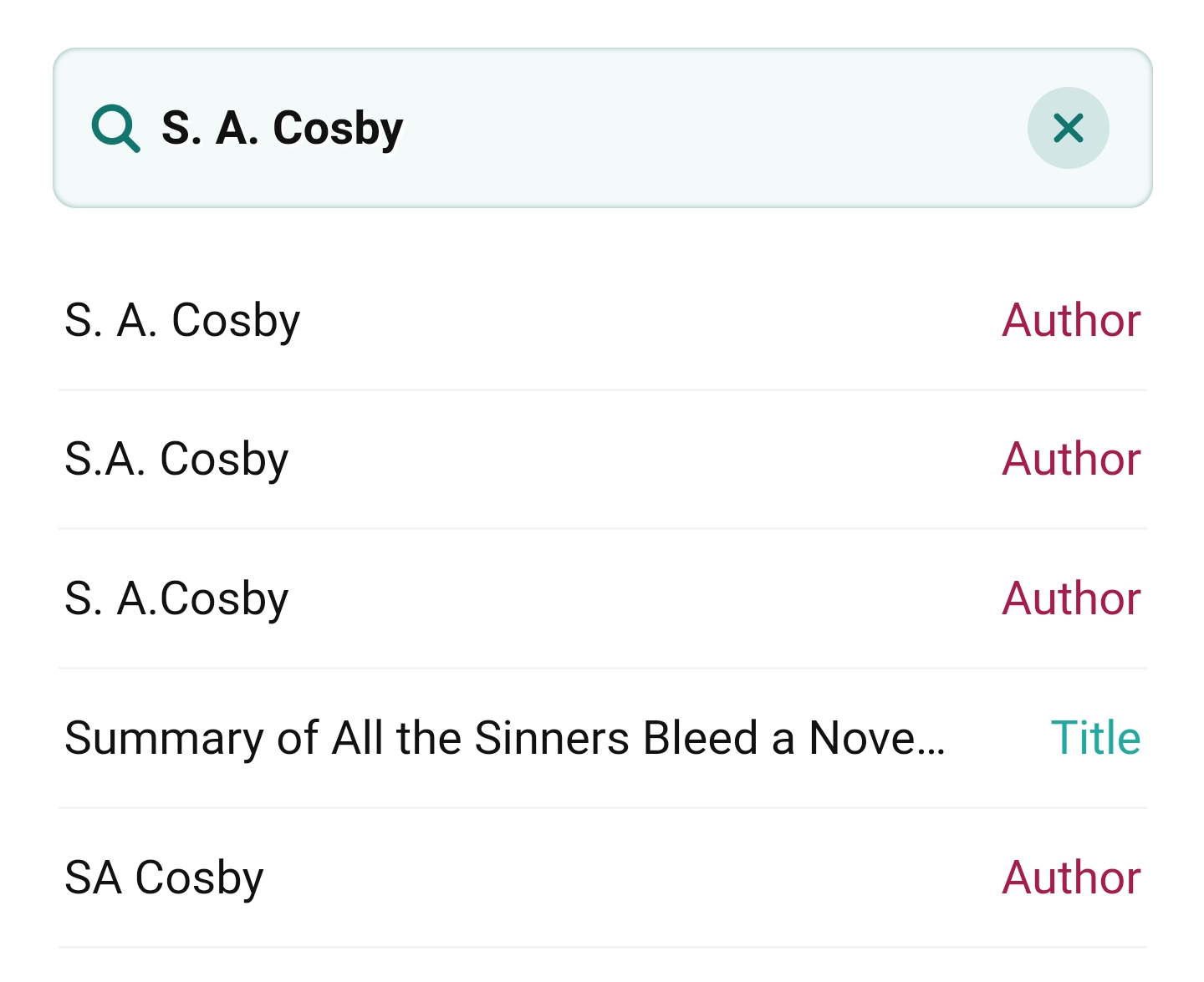
- 如果您看到感興趣的出版物,並且它有一個 Notify Me(通知我) 按鈕,則調至第五步。
如果您沒有看到您要尋找的作品,請確保您的搜尋結果少於 100 條。如果有多個搜尋結果,請嘗試進行更具體的搜尋(例如完整書名和作者姓名)。 - 捲動到搜尋結果螢幕的底部,然後輕點深度搜尋。
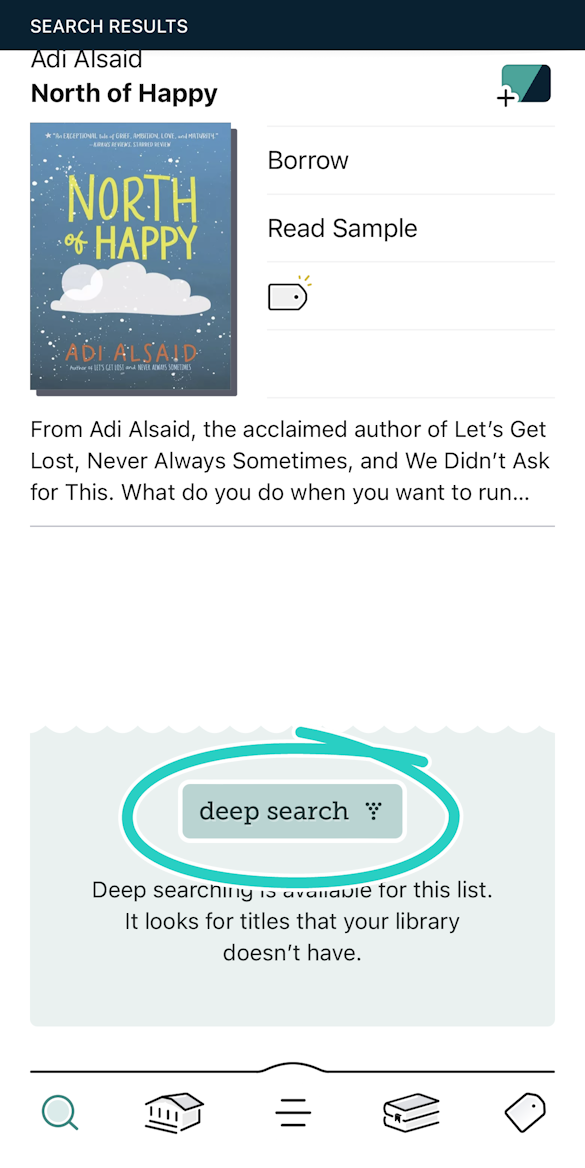 提示: 您也可以在篩選器清單中找到深度搜尋按鈕(輕點
提示: 您也可以在篩選器清單中找到深度搜尋按鈕(輕點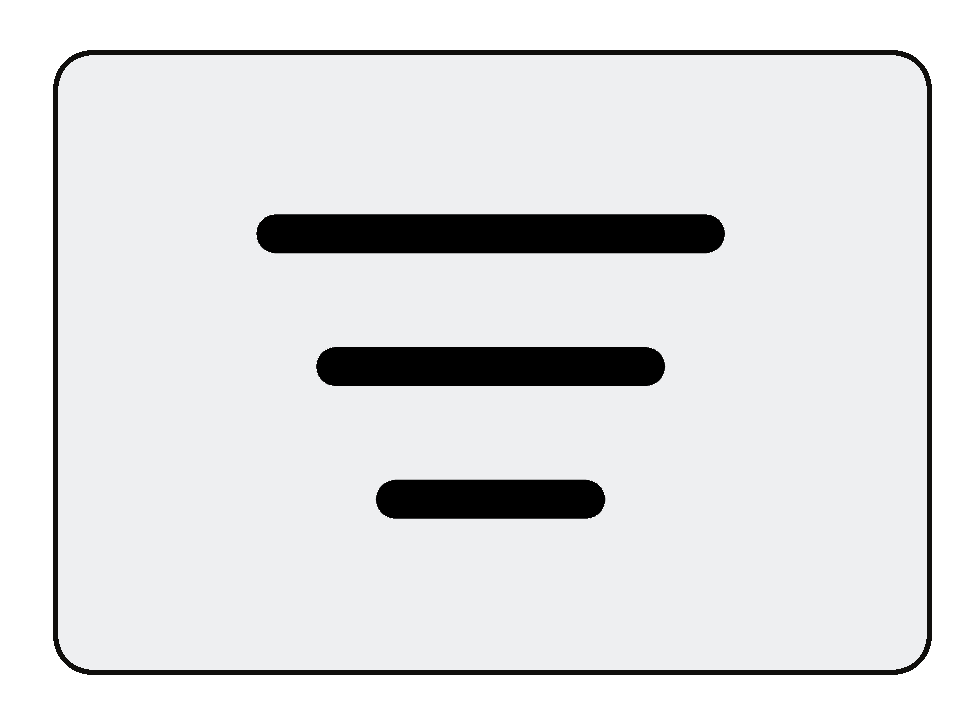 )。
)。 - 在新的搜尋結果中,尋找您感興趣的作品。請注意: 有些圖書從未以數位形式出版,有些數字圖書可能無法從您的圖書館借閱。
- 按一下 Notify Me(通知我)。系統會提示您設定「通知我」智慧標籤或使用您已設定的標記。
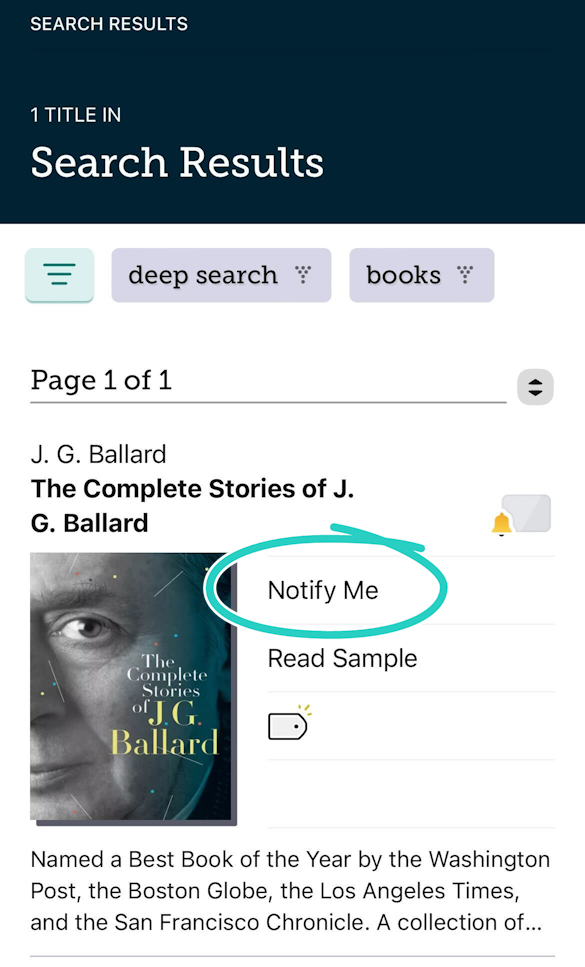
如果您的某個圖書館購買了該出版物,您會得到通知,並可以選擇借閱或預約該書目(取決於其可用性)。
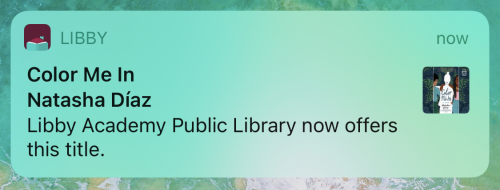
最近更新:十二月 03 2025
